Ethical Hacking Full Course - Learn Ethical Hacking in 10 Hours | Ethical Hacking Tutorial | Edureka
विषयसूची:

मुझे व्यक्तिगत रूप से लगता है कि विंडोज का इनबिल्ट फ़ायरवॉल एक नियमित होम उपयोगकर्ता को पर्याप्त सुरक्षा प्रदान करता है और इसका उपयोग करना बेहद आसान है। यदि आप ऐसे उपयोगकर्ताओं में से एक हैं, तो आज हम देखेंगे कि आप विंडोज फ़ायरवॉल के माध्यम से व्यक्तिगत कार्यक्रमों को कैसे अवरुद्ध और अनुमति दे सकते हैं।
कभी-कभी, दुर्घटना के कारण या कुछ अन्य कारकों के कारण, इनबिल्ट फ़ायरवॉल द्वारा किसी प्रोग्राम को अवरुद्ध या अनुमति दी जा सकती है। इसलिए, कई बार, किसी को इन सेटिंग्स को मैन्युअल रूप से बदलने की आवश्यकता हो सकती है। तो आइए देखें कि यह कैसे किया जाता है।
फ़ायरवॉल प्रोग्राम एक्सेस बदलना
चरण 1: परंपरागत रूप से, विंडोज 7 में फ़ायरवॉल सेटिंग्स को खोलने के लिए आपको स्टार्ट मेनू से कंट्रोल पैनल खोलने की आवश्यकता है और फिर सिस्टम और सिक्योरिटी के तहत विंडोज फ़ायरवॉल पर क्लिक करें।
फिर भी, जब तालाब आपके पास आ सकता है, तो तालाब में घोड़े को क्यों खींचें! बस स्टार्ट मेनू में फ़ायरवॉल की खोज करें और लौटी वस्तुओं की सूची से विंडोज फ़ायरवॉल खोलें।

चरण 2: विंडोज फ़ायरवॉल विंडो पर, विकल्प पर क्लिक करें अनुमति दें प्रोग्राम या फ़ीचर को विंडोज फ़ायरवॉल के माध्यम से अनुमति है प्रोग्राम विंडो खोलने के लिए।

चरण 3: ऐसा करने से, अनुमति दी गई प्रोग्राम विंडो पर, आपको अपने कंप्यूटर पर इंस्टॉल किए गए सभी एप्लिकेशनों की एक सूची दिखाई देगी जो आपके नेटवर्क और होम और पब्लिक नेटवर्क पर उनकी वर्तमान पहुंच स्थिति के माध्यम से संवाद कर सकते हैं। चेकमार्क बताता है कि प्रोग्राम विंडोज फ़ायरवॉल के माध्यम से इंटरनेट तक पहुंच सकता है।

नोट: यदि आपको सूची में कोई प्रोग्राम नहीं दिखता है, तो बटन पर क्लिक करें उन्हें अनुमति देने के लिए किसी अन्य प्रोग्राम को अनुमति दें ।

चरण 4: सेटिंग्स को बदलने के लिए सेटिंग्स बदलें बटन पर क्लिक करें (आपको प्रशासनिक पहुंच की आवश्यकता होगी) जो चेकबॉक्स नियंत्रण को अनलॉक करेगा। अब आप चेकबॉक्स मान को टॉगल करके प्रोग्राम एक्सेस को संशोधित कर सकते हैं।

नोट: यदि आप किसी कार्यक्रम के बारे में निश्चित नहीं हैं, तो इसे चुनें और संक्षिप्त विवरण पर एक नज़र रखने के लिए विवरण बटन पर क्लिक करें।

चरण 5: जब आप फ़ायरवॉल सेटिंग्स में प्रोग्राम एक्सेस को बदलने के साथ करते हैं, तो सेटिंग्स को बचाने के लिए ओके बटन पर क्लिक करें।
निष्कर्ष
यह सब, हर बार जब आप किसी एप्लिकेशन को "नेटवर्क के साथ संचार नहीं कर सकते" जैसी त्रुटि उठाते हुए देखते हैं, भले ही आप इंटरनेट से जुड़े हों, यही वह जगह है जहां आपको अपनी समस्या निवारण शुरू करना चाहिए। इसके अलावा, ProcNetMonitor, एक शांत उपकरण की जाँच करने के लिए मत भूलना जो एक निश्चित समय में आपके नेटवर्क का उपयोग करने वाले सभी कार्यक्रमों की आसानी से निगरानी करने के लिए है।
विंडोज फ़ायरवॉल में पोर्ट को कैसे ब्लॉक या खोलें
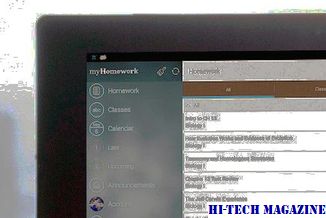
विंडोज पोर्ट फ़ायरवॉल में बंदरगाह को खोलने, बंद करने या बंद करने का तरीका जानें विंडोज 10/8/7। इसे कॉन्फ़िगर करने के लिए, आपको उन्नत सेटिंग्स खोलनी होगी।
विंडोज फ़ायरवॉल नियंत्रण: विंडोज फ़ायरवॉल सेटिंग्स को कॉन्फ़िगर और प्रबंधित करें

विंडोज फ़ायरवॉल कंट्रोल एक फ्रीवेयर है जो सबसे अधिक बार विकल्पों और सुविधाओं तक त्वरित पहुंच प्रदान करता है विंडोज फ़ायरवॉल का। कनेक्शन का प्रबंधन करने के लिए इसका इस्तेमाल करें।
विंडोज फ़ायरवॉल समस्या निवारक: विंडोज फ़ायरवॉल समस्याओं को स्वचालित रूप से सुधारें और ठीक करें

विंडोज फ़ायरवॉल समस्या निवारक डाउनलोड। क्या आपका विंडोज फ़ायरवॉल आपको समस्याएं दे रहा है? क्या आपको सुरक्षा चेतावनी मिलती है Windows फ़ायरवॉल बंद है या हो सकता है कि आप साझा फ़ाइलों या प्रिंटर तक नहीं पहुंच सकें।







